Kartenansicht
Anzeigen von Standbildern auf einer Karte
Kartenansicht ist ein Programm, mit dem Sie den Aufnahmeort eines Standbilds, das von Ihrer Kamera erfasste Informationen zum Aufnahmeort aufweist, auf der Karte anzeigen oder ändern können. Weist ein Standbild keine Informationen zum Aufnahmeort auf, können Sie einen Aufnahmeort auswählen und das Standbild mit den Informationen zum Aufnahmeort speichern.
Starten des Programms
- Wählen Sie im Hauptfenster die Standbilder aus, die Sie auf einer Karte anzeigen möchten.
- Klicken Sie auf
 im oberen Bereich des Fensters.
Das Kartenansicht-Hauptfenster erscheint.
im oberen Bereich des Fensters.
Das Kartenansicht-Hauptfenster erscheint.
Wenn Sie Standbilder mit Informationen zum Aufnahmeort auswählen, wird der Aufnahmeort auf der Karte angezeigt.
Wenn Sie Standbilder ohne Informationen zum Aufnahmeort auswählen, wird eine Karte angezeigt, auf der Sie den Aufnahmeort festlegen können.
Die einzelnen Bereiche und Funktionen des Hauptfensters sind nachfolgend beschrieben.
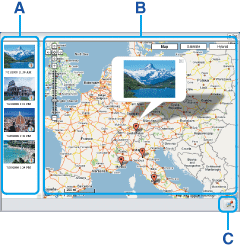
Karten und Satellitenbilder zur Verfügung gestellt von Google Maps Kartenservice.
A Miniaturbild-Liste Miniaturbilder der ausgewählten Standbilder werden hier angezeigt. Wenn Sie ein Standbild mit Informationen zum Aufnahmeort auswählen, erscheint ein Miniaturbild mit  .
.
B Kartenbereich Die Aufnahmeorte von Standbildern mit Informationen zum Aufnahmeort, die in der Miniaturbild-Liste erscheinen, werden mit einer Markierung auf einer Karte angezeigt. Wenn Sie ein Standbild ohne Informationen zum Aufnahmeort in der Miniaturbild-Liste auswählen, wird eine Markierung zur Festlegung von Aufnahmeinformationen auf einer Karte angezeigt.
Die auf einer Karte angezeigten Markierungen sind wie folgt:
Wenn Sie auf eine Markierung oder ein Standbild mit Informationen zum Aufnahmeort in der Miniaturbild-Liste klicken, wird das an diesem Ort aufgenommene Standbild in einer Sprechblase angezeigt.
Aufnahmeort eines Standbilds mit Informationen zum Aufnahmeort anzeigen. 
Aufnahmeort durch Ziehen der Markierung auf einer Karte ändern. 
Anzeigen des geänderten Aufnahmeorts.
Aufnahmeort eines Standbilds mit Informationen zum Aufnahmeort ändern
Klicken Sie auf neben einem Standbild in der Sprechblase, und ziehen Sie anschließend die Markierung, die den Aufnahmeort eines Standbilds auf einer Karte angibt.
neben einem Standbild in der Sprechblase, und ziehen Sie anschließend die Markierung, die den Aufnahmeort eines Standbilds auf einer Karte angibt.
Sie können ein Standbild ohne Informationen zum Aufnahmeort auf einer Karte anzeigen, indem Sie das Bild in der Miniaturbild-Liste anklicken. Ein Aufnahmeort kann für ein Standbild festgelegt werden, indem die Markierung, die den Aufnahmeort auf einer Karte angibt, gezogen wird.
Standbild in der Sprechblase vergrößern
Sie können das Bild vergrößern, indem Sie das Standbild in der Sprechblase anklicken. Wenn Sie das vergrößerte Bild anklicken, wird erneut die Sprechblase angezeigt.
Sie können den Ausschnitt der Karte mit der Maus vergrößern oder verkleinern.C Schaltfläche 
Sie können die geänderten Informationen zum Aufnahmeort eines Standbilds oder Ausgewählte Einstellungen von Standbildern, die in der Miniaturbild-Liste angezeigt werden, ändern. Sie können die gespeicherten Ausgewählten Einstellungen auch anzeigen oder löschen.
Informationen zum Aufnahmeort eines Standbilds ändern oder Ausgewählte Einstellungen speichern
Klicken Sie auf und wählen Sie im angezeigten Menü [Kartenansicht als neue Datei speichern] oder [Kartenansicht speichern].
und wählen Sie im angezeigten Menü [Kartenansicht als neue Datei speichern] oder [Kartenansicht speichern].
Wenn Sie [Kartenansicht als neue Datei speichern] wählen, geben Sie einen Namen bei [Name der Kartenansicht] ein und klicken Sie auf [Speichern]. Tipp
Tipp- Ausgewählte Einstellungen wird unter [Eigene Dateien] - [Kartenansicht] gespeichert.
Gespeicherte Ausgewählte Einstellungen anzeigen
Klicken Sie auf und wählen Sie eine der gespeicherten Ausgewählten Einstellungen aus dem angezeigten Menü aus. Daraufhin werden die Standbilder in der Miniaturbild-Liste sowie die Aufnahmeorte mit einer Markierung auf der Karte angezeigt.
und wählen Sie eine der gespeicherten Ausgewählten Einstellungen aus dem angezeigten Menü aus. Daraufhin werden die Standbilder in der Miniaturbild-Liste sowie die Aufnahmeorte mit einer Markierung auf der Karte angezeigt.
Gespeicherte Ausgewählte Einstellungen löschen
Klicken Sie auf und wählen Sie eine der gespeicherten Ausgewählten Einstellungen aus dem angezeigten Menü aus. Klicken Sie anschließend erneut auf
und wählen Sie eine der gespeicherten Ausgewählten Einstellungen aus dem angezeigten Menü aus. Klicken Sie anschließend erneut auf  und wählen Sie [Ausgew ä hlte Kartenansicht löschen] aus dem angezeigten Menü aus.
und wählen Sie [Ausgew ä hlte Kartenansicht löschen] aus dem angezeigten Menü aus.
 Hinweise
Hinweise- Es werden maximal 255 Ausgewählte Einstellungen gespeichert.
- Wenn Sie eine der gespeicherten Ausgewählten Einstellungen wählen, jedoch kein Standbild gefunden wird, erscheint
 in der Miniaturbild-Liste. Um das Standbild erneut anzuzeigen, müssen Sie das anzuzeigende Standbild mit dem Picture Motion Browser auswählen und anschließend die Kartenansicht starten.
in der Miniaturbild-Liste. Um das Standbild erneut anzuzeigen, müssen Sie das anzuzeigende Standbild mit dem Picture Motion Browser auswählen und anschließend die Kartenansicht starten.
Beenden des Programms
Klicken Sie auf  rechts oben in der Ecke des Fensters.
rechts oben in der Ecke des Fensters.
|
Copyright 2007 Sony Corporation |
P0056-01-DE |
